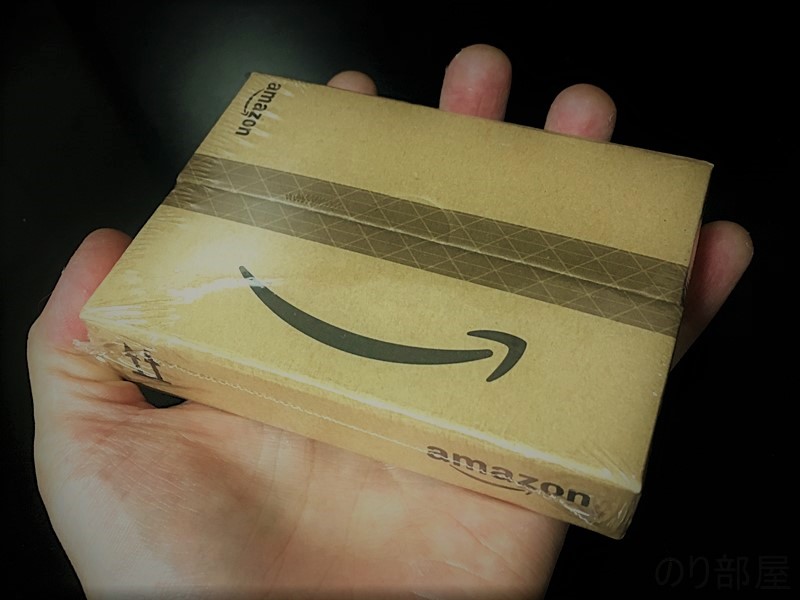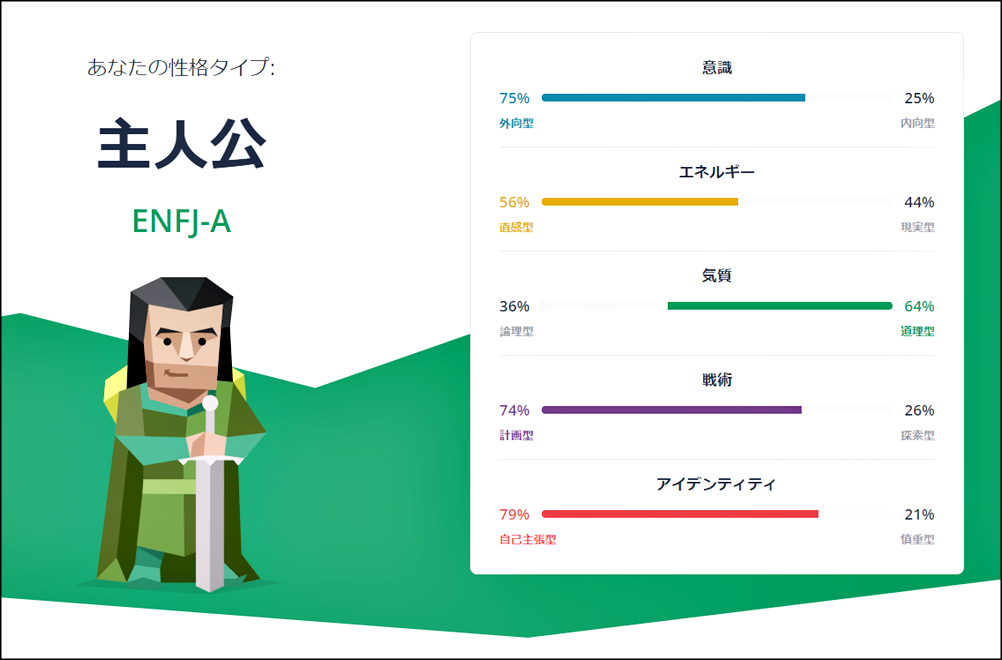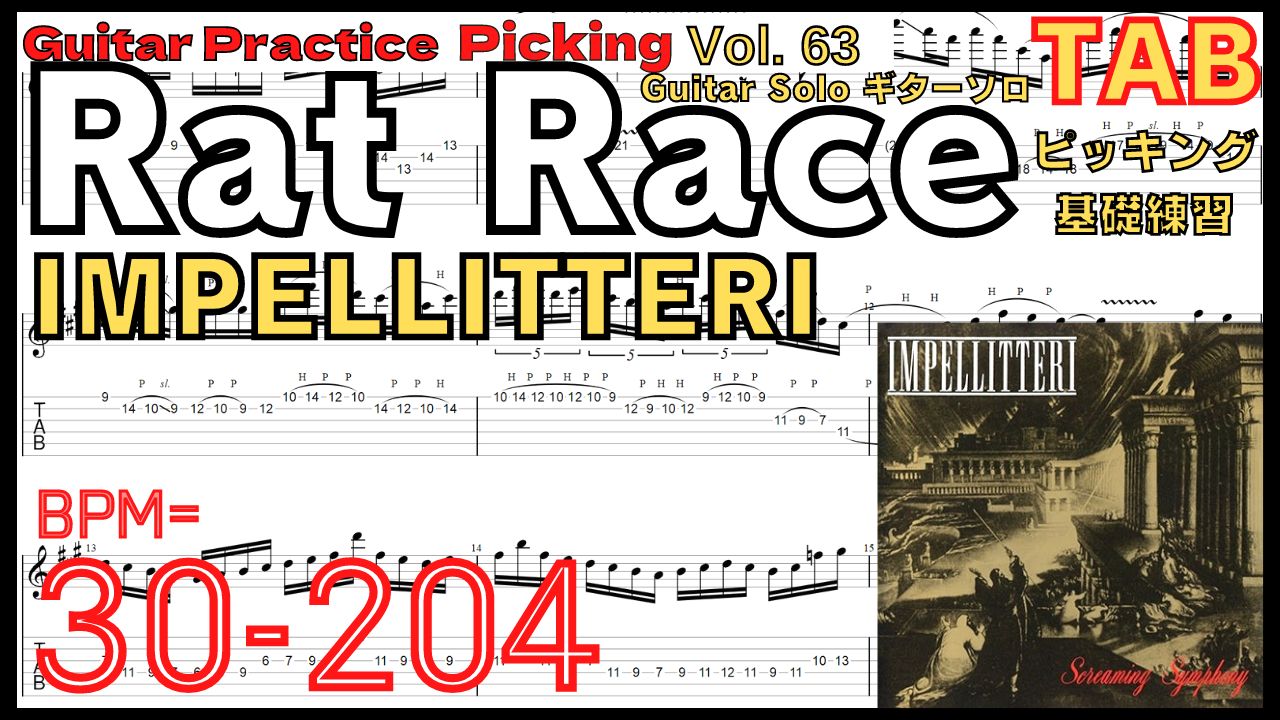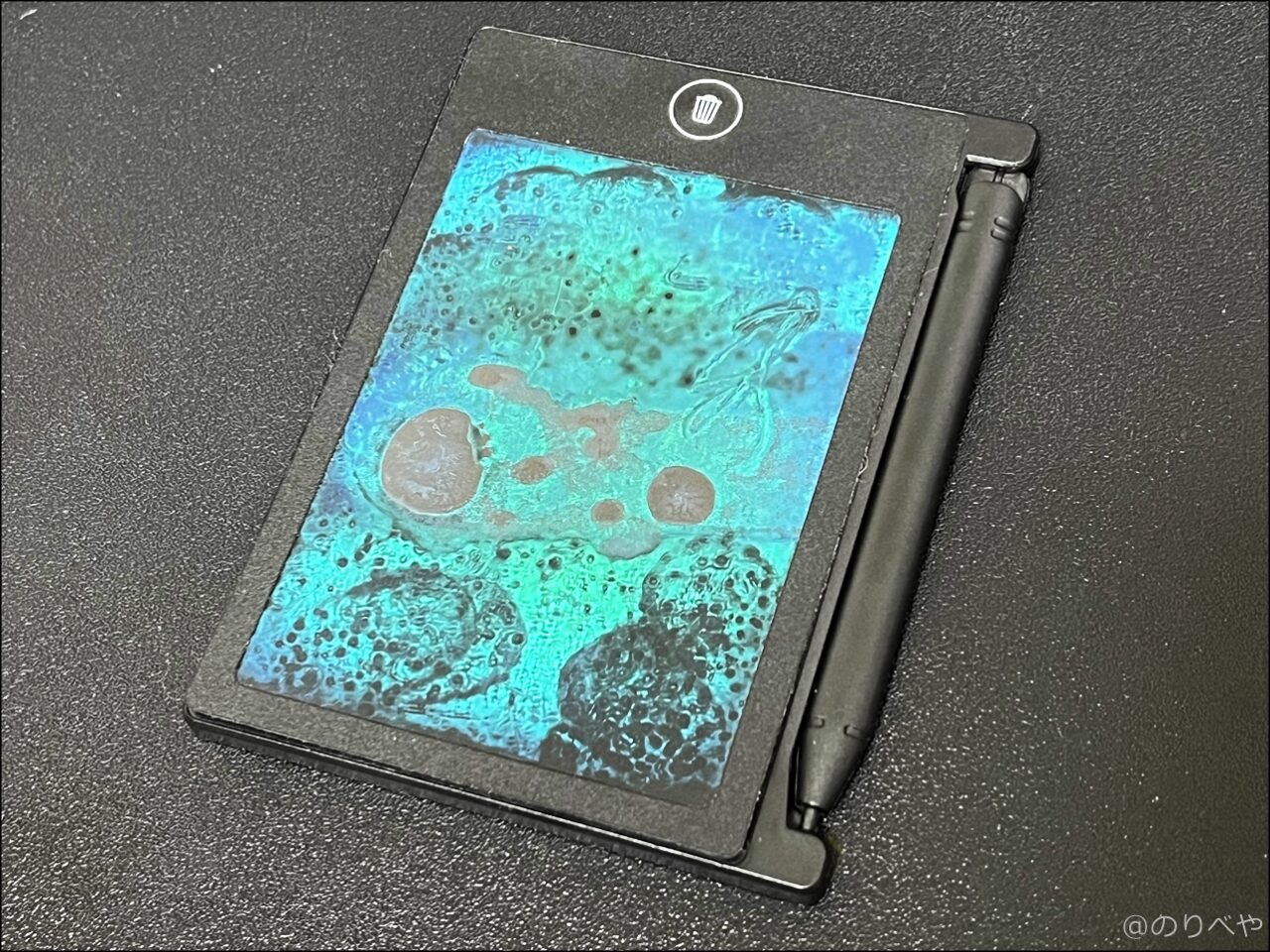アマギフをLINEで送る方法。Amazonギフトカードをラインでプレゼントするやり方を紹介!
AmazonギフトカードをLINEでプレゼントするのはどうやるんだろう?…
そんなことを思ったことはないでしょうか?
今回は「アマギフをLINEで送る方法。Amazonギフトカードをラインでプレゼントするやりかた」を紹介します。
アマギフをLINEで送る方法。Amazonギフトカードをラインでプレゼントするやり方を紹介!
アマギフをLINEで送る方法の簡単な手順を超簡潔に紹介してから、その後徹底的に分かりやすく解説します。
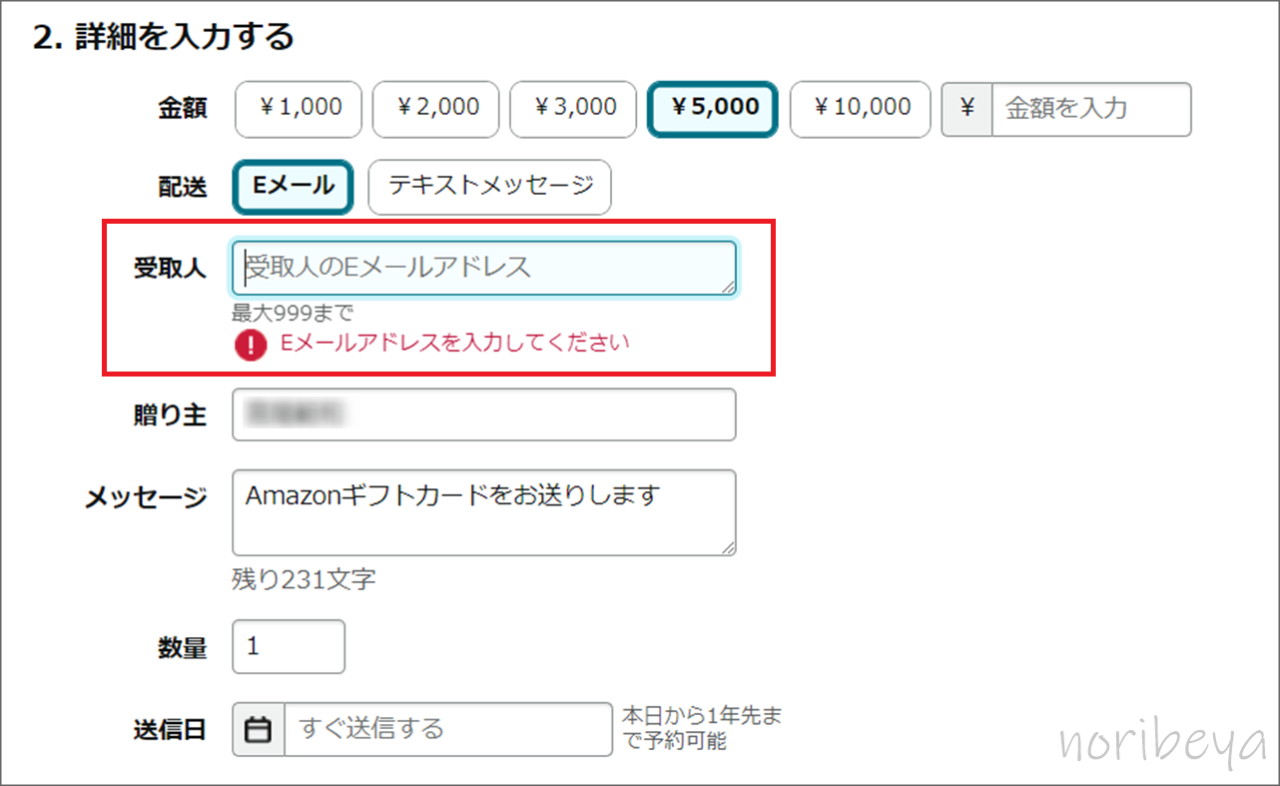
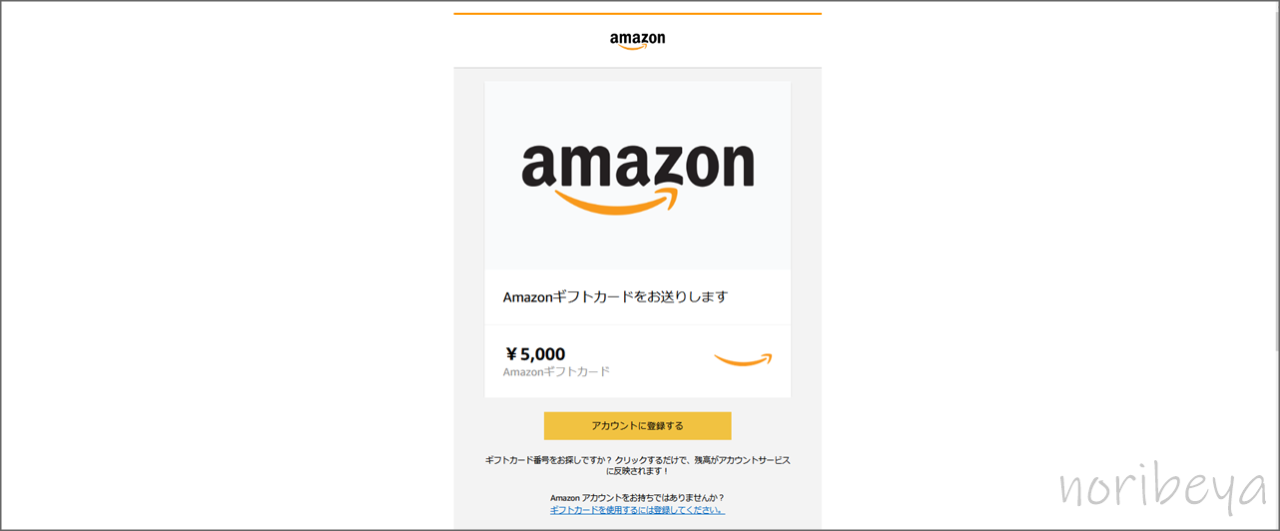
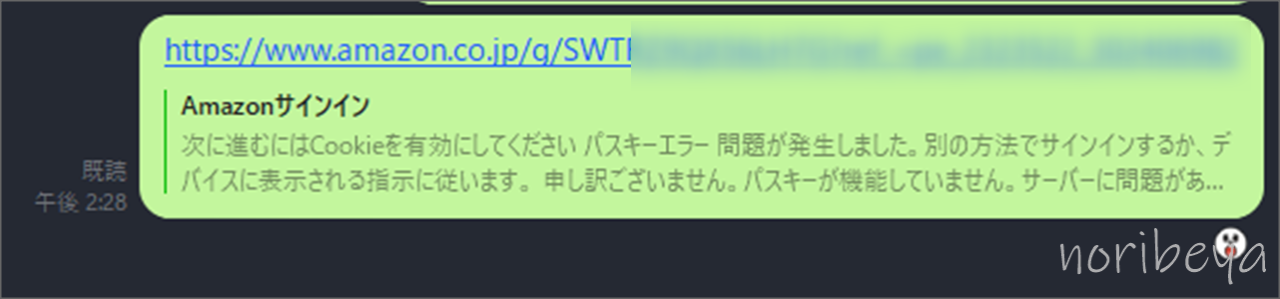
簡潔に方法を紹介しました。
ここからしっかりと画像付きでアマギフをLINEで送る方法。Amazonギフトカードをラインでプレゼントするやり方をするのでパソコン操作が苦手な人でも安心していただけたら嬉しく思います。
アマギフをLINEで送るために「Amazonギフトカード(Eメールタイプ)」のページを開きます【Amazonギフトカードをラインでプレゼント】
アマギフをLINEで送るために「Amazonギフトカード(Eメールタイプ)」のページを開きます
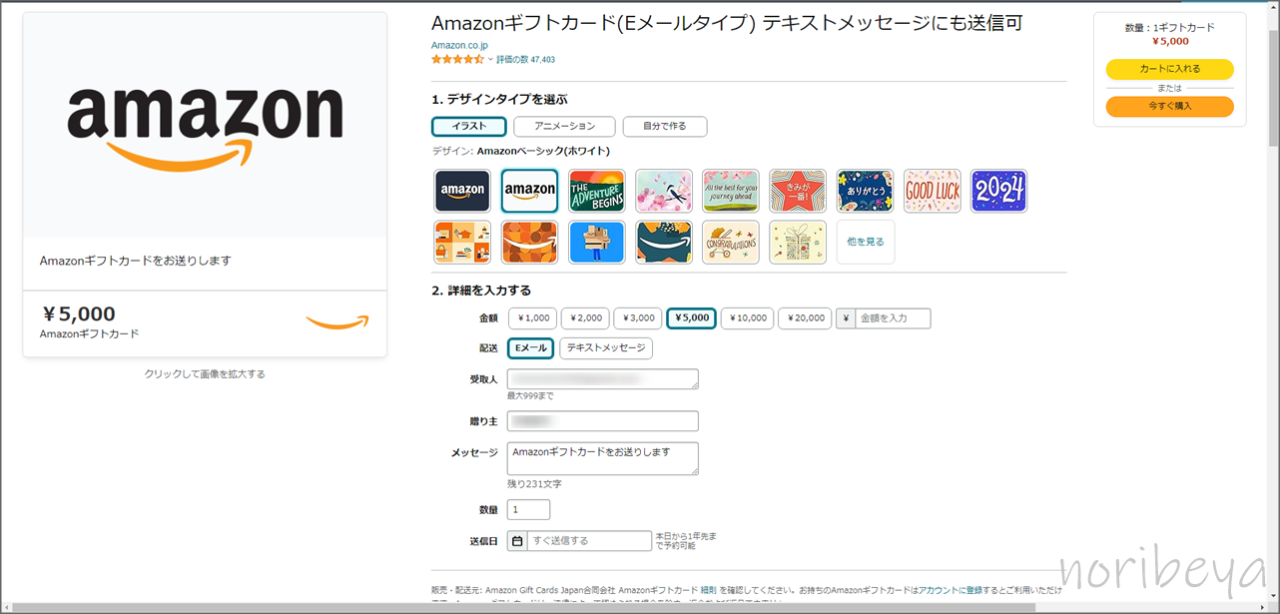
好きな柄と送りたい金額を選びます。
アマギフをLINEで送るために「Eメール」を選び「自分のEメールアドレス」を入力する【Amazonギフトカードをラインでプレゼント】
アマギフをLINEで送るために「配送」の項目で「Eメール」を選びます。
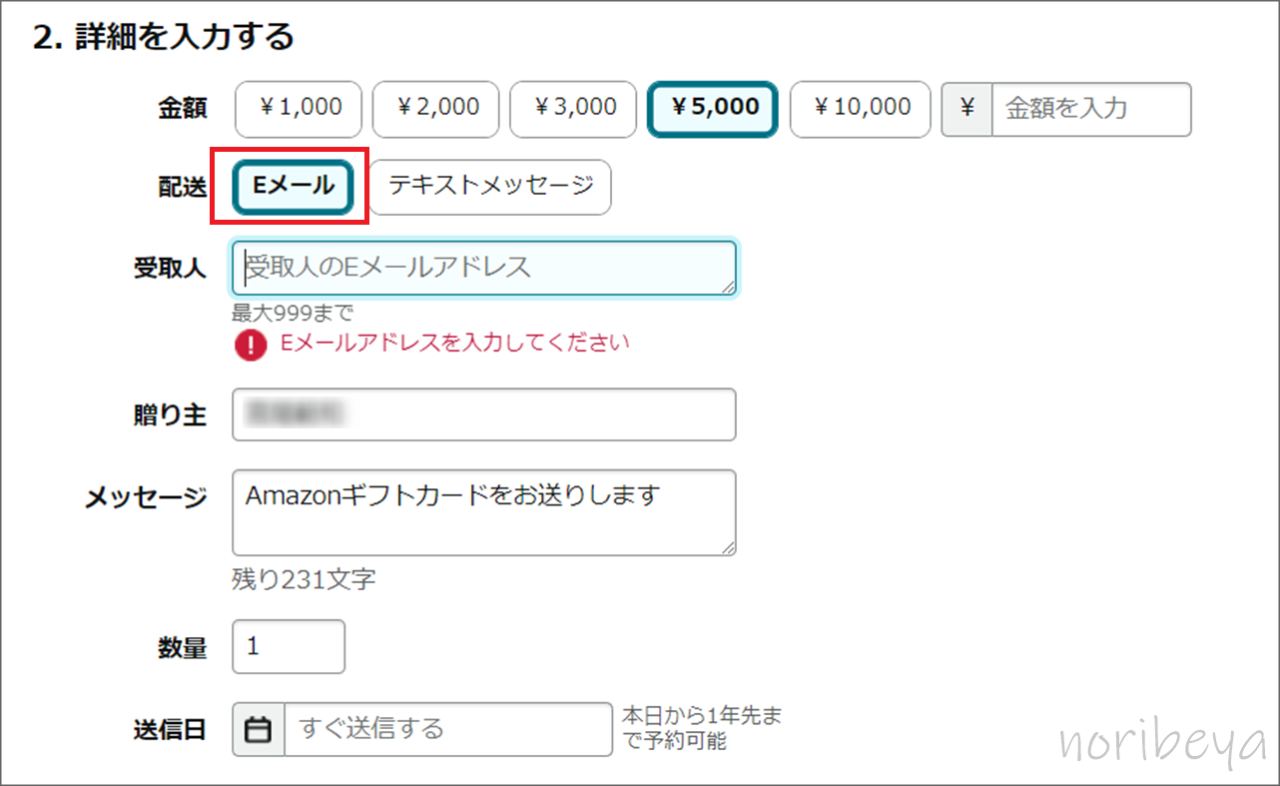
受取人の部分に「自分のEメールアドレス」を入力します。
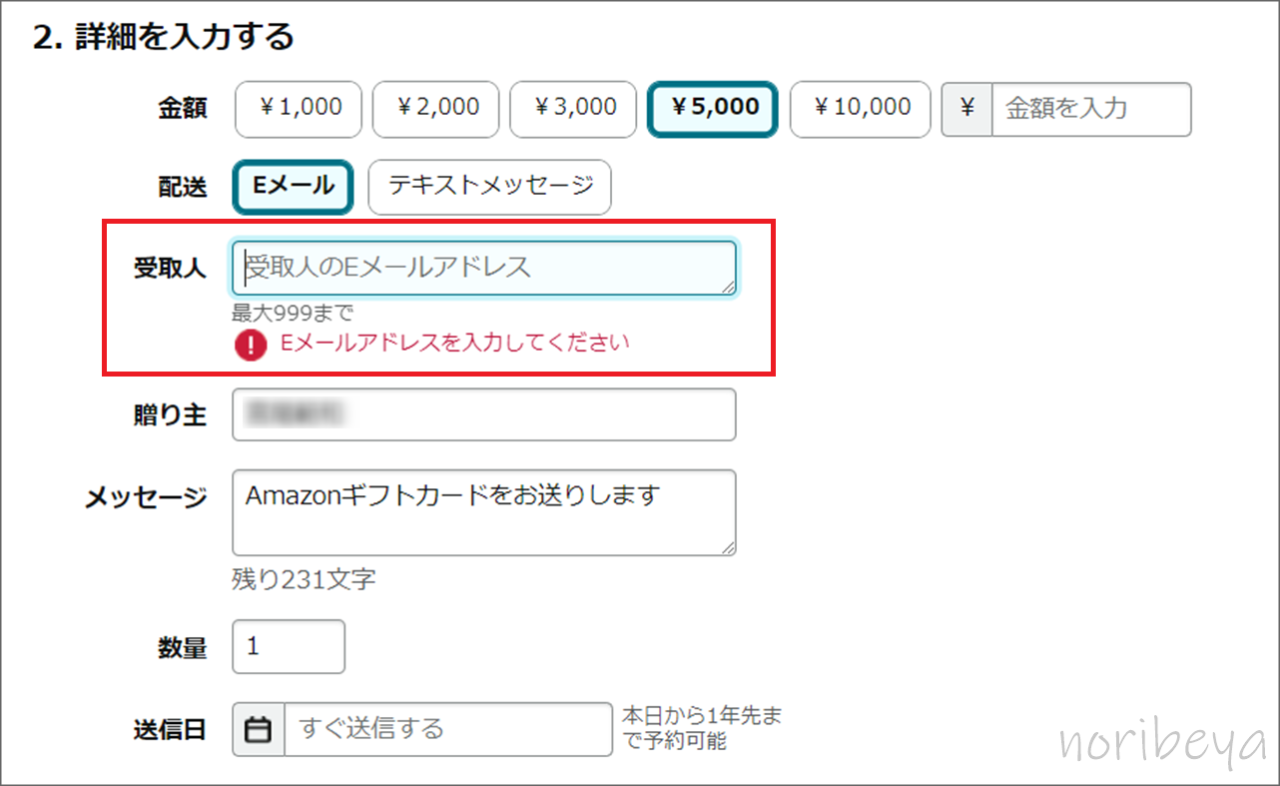
自分のメールに届くのでメッセージはなんでもOKです。
アマギフをLINEで送るために「注文を完了」をします【Amazonギフトカードをラインでプレゼント】
アマギフをLINEで送るために「Eメール」を選び「自分のEメールアドレス」を入力をしたら、先に進んで注文を完了させます。
支払い方法を選びます。
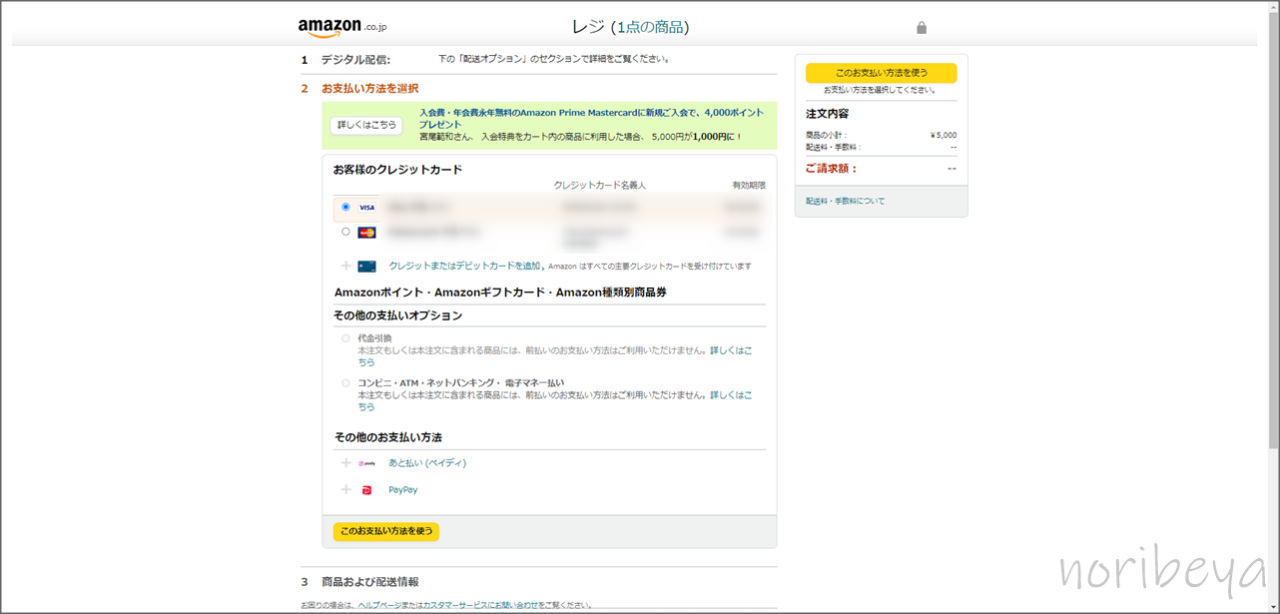
商品と配送情報を確認をしたら「注文を確定」をします。
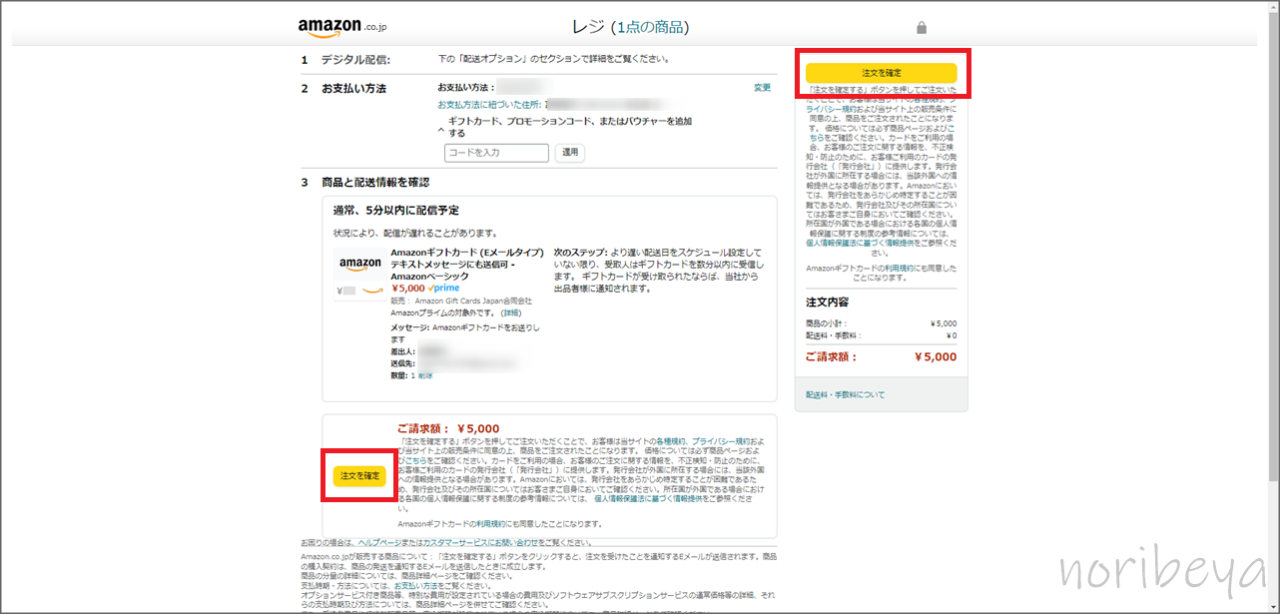
これで注文確定です。
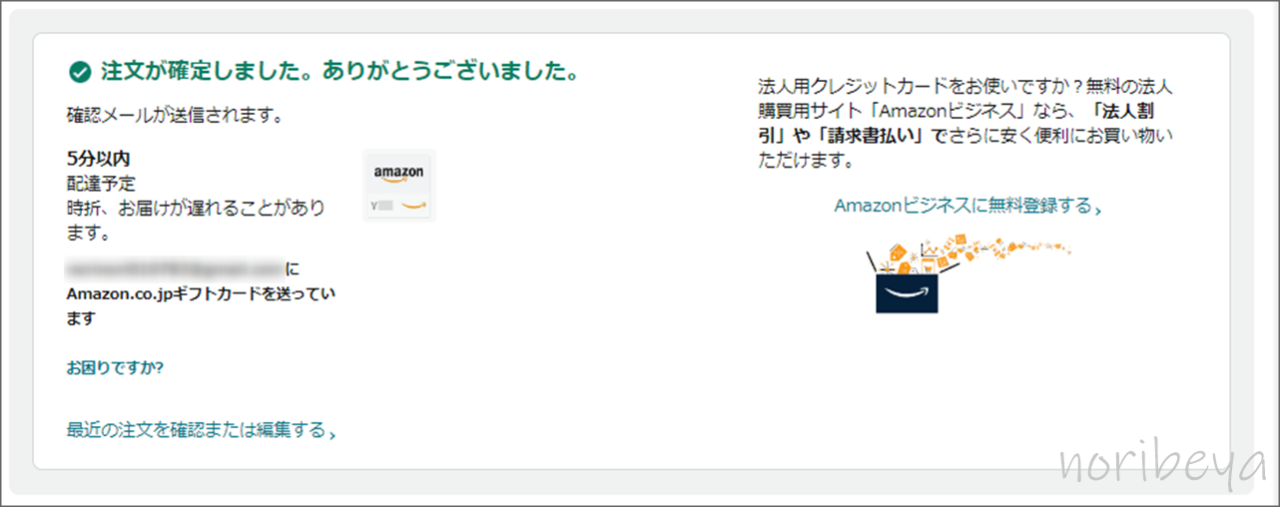
アマギフをLINEで送るために「メールを確認しアカウントに登録する」をクリック・タップします【Amazonギフトカードをラインでプレゼント】
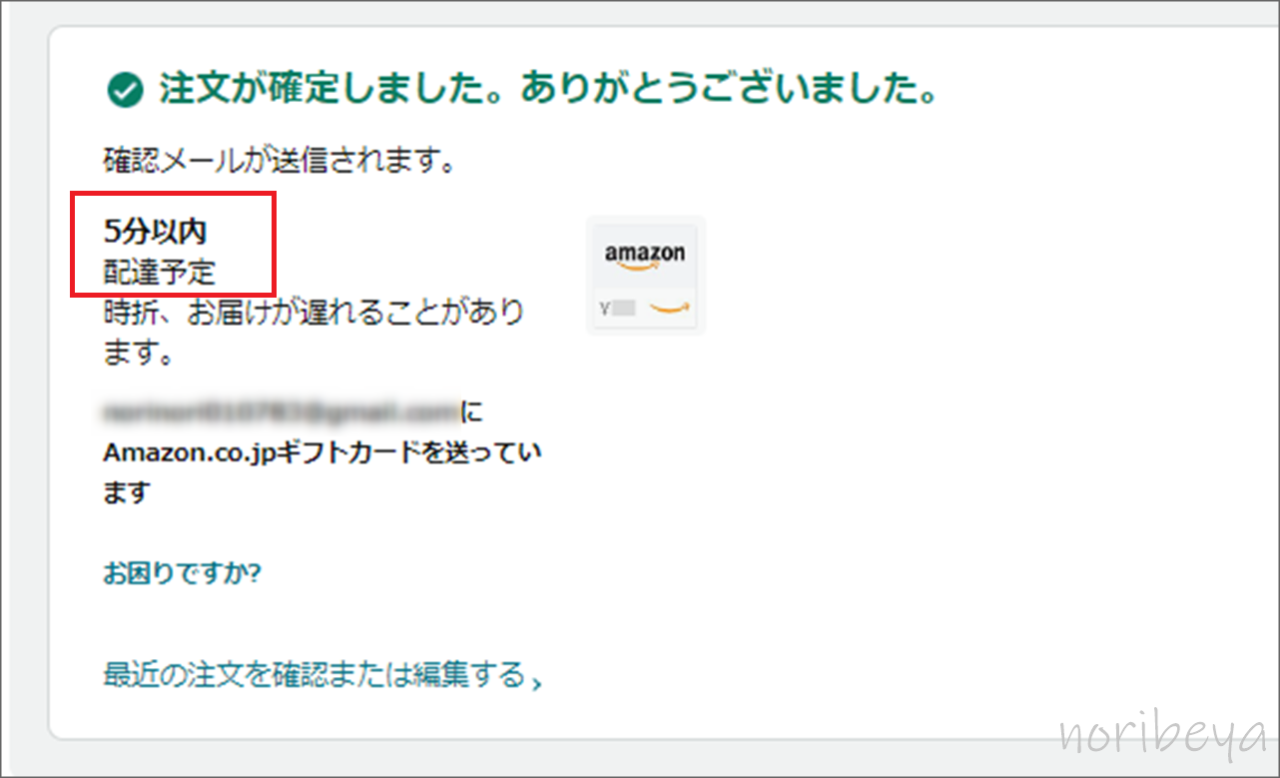
アマギフをLINEで送るために「注文」をしたら、自分のメールアドレスを確認します。5分以内にメールが到着します。
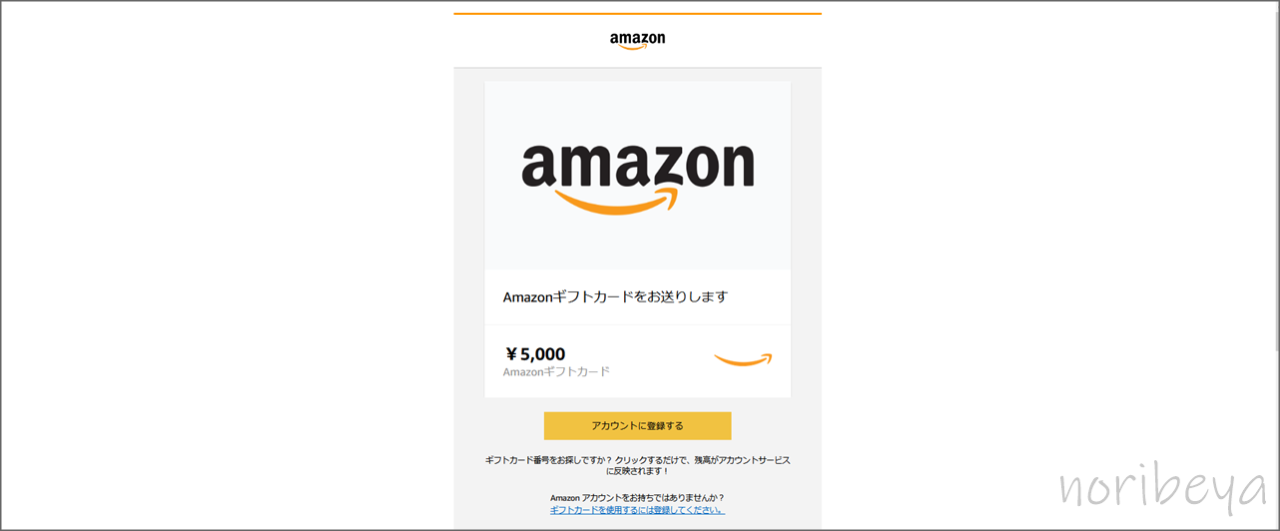
「アカウントに登録する」をクリック・タップします。
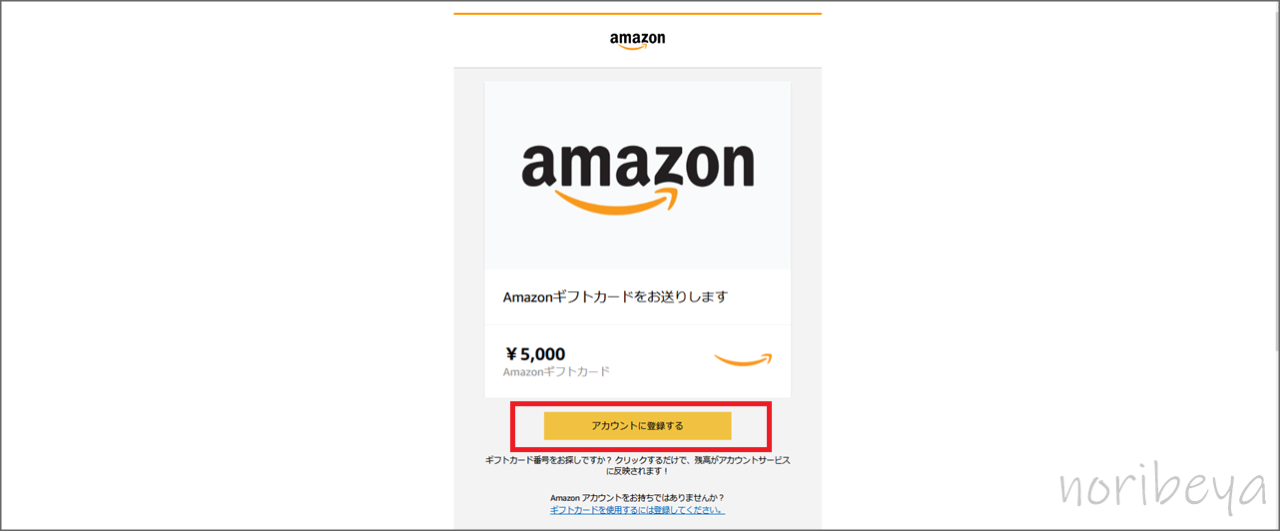
アマギフをLINEで送るために「AmazonギフトカードのURLをコピーしてLINEで送る」【Amazonギフトカードをラインでプレゼント】
アマギフをLINEで送るために「アカウントに登録する」をクリック・タップしたら画面が切り替わります。
Amazonのページが開きます。
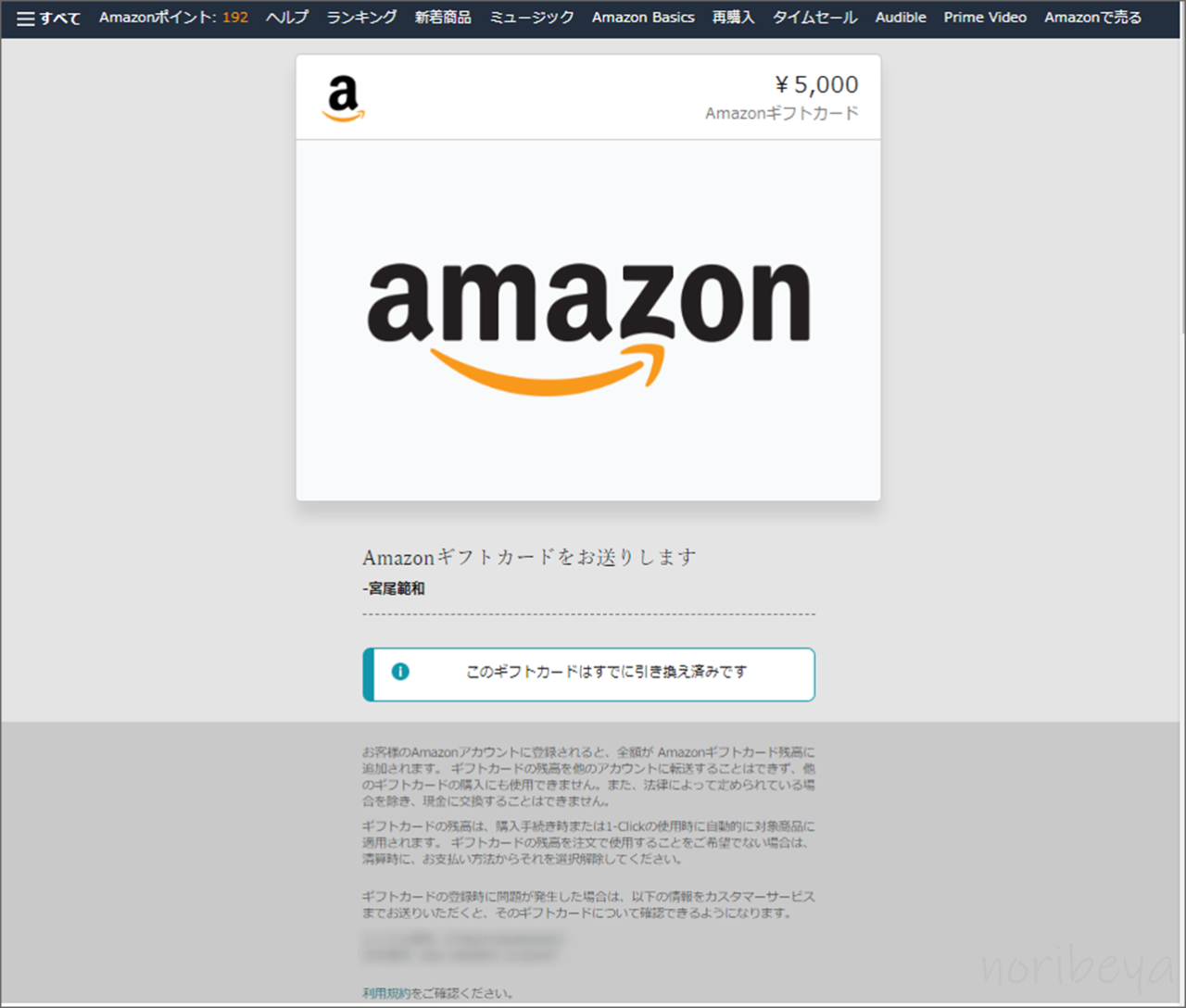
開いたページのURLをコピーします。
URLをコピーしたらLINEを開き、送りたい人のトークを開きます。
コピーしたURLを貼り付けて送信します。
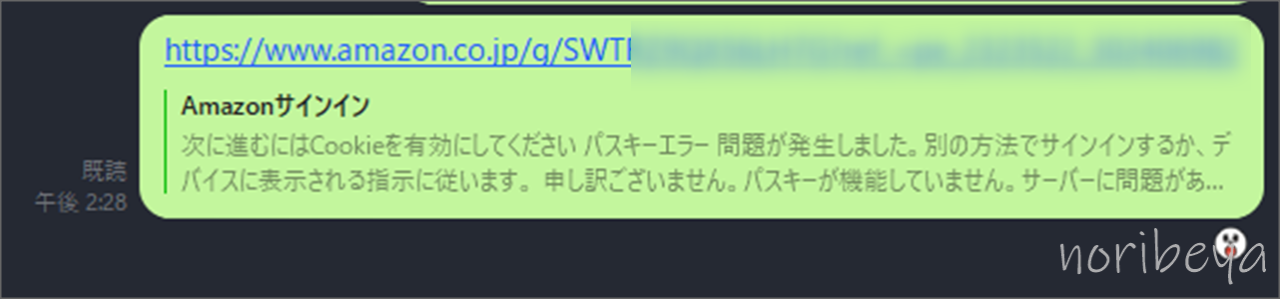
これで送信することができました。
アマギフをLINEで送ったら「アカウント登録されたかのメールを確認」をする【Amazonギフトカードをラインでプレゼント】
アマギフをLINEで送り、相手がアカウントにギフトカードを登録をするとメールが届きます。
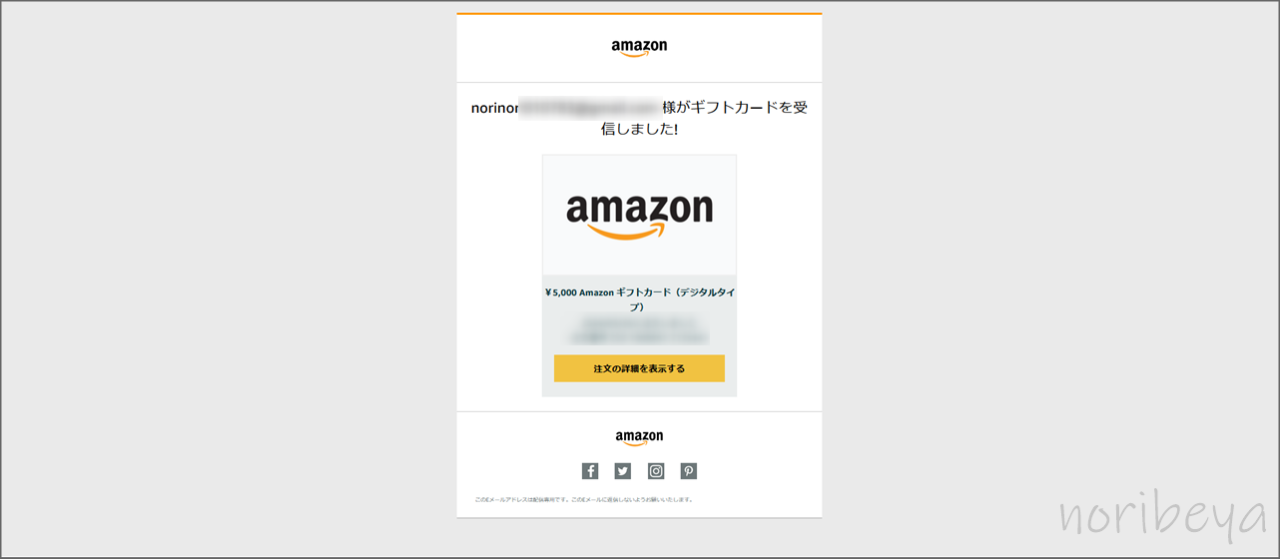
このメールが届けば「アマギフのプレゼント」が完了します。
アマギフをLINEで送る方法。Amazonギフトカードをラインでプレゼントするやり方を紹介!

「アマギフをLINEで送る方法。Amazonギフトカードをラインでプレゼントするやりかた」を紹介しました。
「Amazonギフトカード(Eメールタイプ)」はもらえるととても嬉しいので是非プレゼントしてみてくださいね♪
アマギフをLINEで送るしたい人にこの記事がお役に立てば嬉しいです。
またAmazonギフト券のボックスタイプも可愛くてプレゼントに最適なのでオススメです!
→ 「Amazonギフト券のボックスタイプが超カワイイ!プレゼント・贈り物に最適でオススメ!」